Cum să adăugați paginarea în pagina de categorii WordPress
Publicat: 2022-09-30Paginarea este o modalitate excelentă de a împărți conținutul din paginile tale categorii în WordPress. Vă permite să vă împărțiți conținutul în bucăți ușor de gestionat pentru cititorii dvs. și, de asemenea, vă ajută să vă îmbunătățiți SEO, permițând Google să indexeze mai mult conținut pe site-ul dvs. În acest articol, vă vom arăta cum să adăugați paginarea paginilor dvs. de categorii WordPress. De asemenea, vă vom oferi câteva sfaturi despre cum să vă optimizați conținutul paginat pentru SEO. Adăugarea de paginare la paginile dvs. de categorii WordPress este ușor. Urmați acești pași: 1. Conectați-vă la site-ul dvs. WordPress și accesați Tabloul de bord. 2. În bara laterală din stânga, plasați cursorul peste linkul „Setări” și faceți clic pe „Citire”. 3. În pagina Setări de citire, derulați în jos la setarea „Paginile de blog se afișează cel mult” și introduceți numărul de postări pe care doriți să le afișați pe fiecare pagină. 4. Derulați în jos și faceți clic pe butonul „Salvare modificări”. Asta e! Site-ul dvs. WordPress va pagina acum paginile dvs. de categorii automat. Dacă doriți să vă duceți SEO un pas mai departe, puteți adăuga, de asemenea, link-uri rel=”next” și rel=”prev” la conținutul dvs. paginat. Aceste link-uri îi spun Google că conținutul dvs. paginat face parte dintr-o serie și îl ajută pe Google să indexeze tot conținutul dvs. Pentru a adăuga aceste linkuri, pur și simplu editați codul din tema dvs. WordPress. Dacă nu vă simțiți confortabil să editați codul, vă recomandăm să angajați un dezvoltator care să o facă pentru dvs. După ce ați adăugat paginarea paginilor dvs. de categorii WordPress, puteți începe să vă împărțiți conținutul și să vă îmbunătățiți SEO. Nu uitați să păstrați conținutul paginat bine organizat și ușor de navigat pentru cititorii dvs.
Cum stabilesc o paginare implicită pe un site web wordpress? Numărul implicit de pagini WordPress WordPress este de zece pagini de blog pe pagină, deci zeci de pagini implicite, dar îl putem personaliza accesând tabloul de bord și selectând meniul de opțiuni din bara laterală, dacă facem clic pe citire aici, vom vedea o opțiune care citește paginile de blog în medie În practică, ar fi zece. Dacă aș dori să fac schimbarea mai dramatică, aș putea să o schimb cu 2 sau 3. Când salvați fișierul nostru PHP, puteți spune că postările anterioare leagă bine, apoi faceți clic pe acest link de pe a doua pagină pentru a reveni la cea anterioară. Am putea face clic pe a doua sau a treia pagină de rezultate sau pe a patra sau a cincea pagină cu rezultate. Această funcție scoate, de asemenea, linkurile tradiționale anterioare și următoare, ceea ce este un lucru bun, deoarece această paginare este destul de drăguță. Am adăugat suport de paginare la fișierul nostru index.php, dar dacă un vizitator face clic pe un ecran de arhivă a categoriei, astfel încât eu să dau clic pe opinie aici, pagina este acum o vizualizare filtrată numai a postărilor cu opinia categoriei, iar pagina este alimentată. prin arhiva dot PHP.
Acest șablon, ca rezultat, va avea o funcție de paginare. Pentru a găsi cele mai recente postări și pentru a vedea arhiva, faceți clic pe un link din această pagină, iar WordPress va afla ce să interogheze numai pe baza adresei URL. Când folosim interogări personalizate, obținerea corectă a paginii poate fi dificilă; prin urmare, pentru restul acestui videoclip, ne vom uita la cum se face corect. Voi copia tot conținutul de pe pagina standard PHP în clipboard și apoi îl voi lipi în noua pagină șablon în aproximativ ca parte a acestui script. Apoi, inserați o interogare personalizată de postări de blog chiar aici, așa că înapoi în editorul nostru de text, sub toată această declarație if, voi introduce doar un titlu de nivel unu care indică postările de blog despre noi. Dorim să ne asigurăm că colecția noastră despre postări conține conținut pentru a accesa obiectul nostru pentru metoda numită au postări uitându-ne în interiorul obiectului. Vom adăuga un punct și virgulă după aceea pentru a indica că nu vrem să ne uităm în viitor.
Deasupra acestei linii, trebuie să apelăm metoda numită după variabila noastră de colecție în bucla noastră while. Dacă scriem aici după aceste două rânduri, orice introducem aici se va întâmpla o dată pentru fiecare postare din colecție. Aș dori să generez niște HTML. Pentru a realiza acest lucru, voi renunța la PHP și voi crea un element de listă HTML. Putem rezolva această problemă dacă dorim, dar Pagination nu funcționează cu interogări personalizate care sunt livrate automat. Cum extrag date din URL? Ne face plăcere să vă informăm că dezvoltatorii WordPress ne-au oferit o nouă linie de informații.
WordPress are o funcție numită get query VAR care acceptă toate tipurile de argumente și poate fi folosită pentru a extrage toate datele dintr-o adresă URL la care se face referire în prezent. Suntem interesați de valoarea pe care vrem să o vedem aici, așa că să presupunem că este o valoare paginată. Ne putem da seama de numărul total de pagini pur și simplu privind rezultatele din colecția noastră de postări, apoi folosind numele variabilei pentru a căuta un număr maxim de pagini. Dacă salvez acest lucru și reîmprospătesc perfect, va apărea linkul către pagina următoare . Dacă dau clic pe acea adresă URL, îmi trebuie să barez pagina / 2, iar dacă dau clic din nou pe pagina următoare, trecem la a treia pagină de rezultate. Mai este o informație pe care aș dori să ți-o dau. Dacă lucrați la o pagină primară statică, puteți utiliza opțiunea pur și simplu pagina în loc de opțiunea opțională paginată.
Vă rog să-mi spuneți dacă sunteți interesat să mă vedeți într-un videoclip nou în curând; Ne vedem acolo săptămâna viitoare. Sunt două cursuri premium WordPress nou-nouțe pe care le dezvolt, unul pentru începători absoluti și unul pentru dezvoltatori. Cursul mai avansat ne va instrui despre crearea unui site web complet pentru o universitate. În plus, vom învăța cum să implementăm rezultatele căutării în direct folosind nou lansat API-ul WordPress REST.

Cum adaug paginare în WordPress?
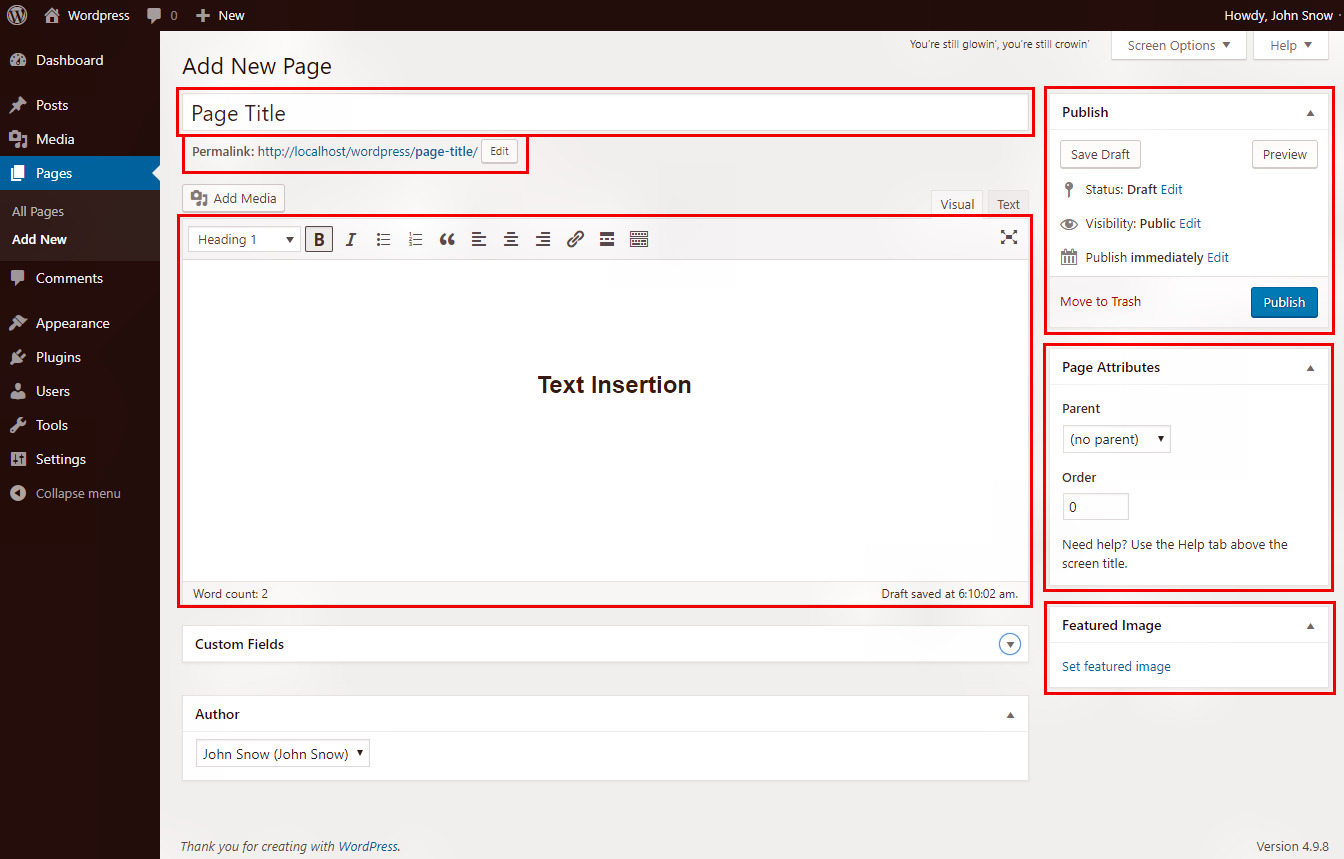 Credit: www.coderepublics.com
Credit: www.coderepublics.comExistă câteva moduri diferite prin care puteți adăuga paginarea în WordPress. O modalitate este de a folosi un plugin precum WP PageNavi. Acest plugin va adăuga o paginare numerotată site-ului dvs. WordPress. O altă modalitate este să adăugați următorul cod în fișierul temei dvs. WordPress: if ( $wp_query->max_num_pages > 1 ) { echo ”; echo paginate_links ( array( 'base' => str_replace( $big, '%#%', esc_url( get_pagenum_link( $big ) ) ) ), 'format' => '? page=%#%', 'current' => max( 1, get_query_var('paginat') ), 'total' => $wp_query->max_num_pages ) ); ecou”; }
Aproape toate blogurile WordPress au acordeoane. Multe dintre teme au deja o opțiune de paginare. Dacă nu o fac, puteți personaliza cu ușurință paginarea site-ului dvs. Scopul acestui articol este de a trece peste câteva abordări diferite pentru înțelegerea și gestionarea paginației. Dacă utilizați o temă Elegant Themes, trebuie doar să instalați pluginul WP-PageNavi. Cu noua interfață, linkurile standard de paginare anterioară și următoare pot fi transformate în link-uri mai ușor de gestionat. O caracteristică WordPress încorporată simplifică crearea propriei teme sau adăugarea de paginare la una.
Pur și simplu introduceți următorul cod în fișierul functions.php după ce ați deschis șablonul: Când un șablon este adăugat la o adresă URL, această funcție returnează o legătură anterioară și ulterioară învelită într-o etichetă de navigare HTML5. Spre deosebire de WordPress, care afișează o listă de numere de pagină pe fiecare parte cu un link pentru postările anterioare și actuale, puteți utiliza postări mai vechi și mai noi de blog ca linkuri. O funcție get_increment_var este folosită pentru a determina pe ce pagină ne aflăm în prezent. Pentru a realiza acest lucru, folosim mai întâi funcția paginate_links, care redă lista noastră de pagini, precum și un buton anterior și ulterior. Există câteva plugin-uri disponibile pentru a vă ajuta cu o paginare personalizată sau, dacă nu doriți să o implementați manual, puteți obține unul. WP-Paginate este o soluție simplă, dar eficientă, care nu este blocată de prea multe opțiuni și nici nu este prea complexă. Dacă sunteți în căutarea unui mod diferit de a vă prezenta conținutul, WP Smart Navigation ar putea merita o privire. Interfața se bazează în primul rând pe stilul temei dvs., astfel încât poate fi personalizată pe o gamă largă de dispozitive; spre deosebire de WP Page-Navi, această interfață nu include atât de multe opțiuni de personalizare.
Această paginare poate fi găsită aici: http://www.yourdomain.com/parody/
( have_posts() ): în timp ce ( have_posts() : the_post();?
Cum să vă paginați conținutul
Puteți obține numărul dorit de vizualizări folosind funcția get_query_var. Numărul de pagini din conținutul dvs. poate fi calculat folosind această funcție, care returnează o variabilă numită paginat. Folosind variabila $paged, puteți folosi un alt număr decât 1 sau 0 pentru a genera o pagină. Dacă utilizați două pagini de conținut, puteți utiliza funcția $ paged pentru a obține numărul de pagini necesar. Utilizați variabila $paged pentru a modifica numărul de pagini afișate pe fiecare pagină. Dacă folosiți trei pagini ca metodă de paginare, puteți utiliza $paged = get_query_var('paged', 3′); dacă nu, puteți folosi $paged = get_request_var('paged', 3 Puteți utiliza variabila $paged pentru a specifica câte pagini doriți să utilizați pentru paginarea conținutului. Cu alte cuvinte, dacă doriți să paginați 5 pagini de conținut, utilizați $paged = get_query_var ('paginat', 5); în caz contrar, utilizați $paged = get_html_var.
Cum afișez paginarea în WordPress?
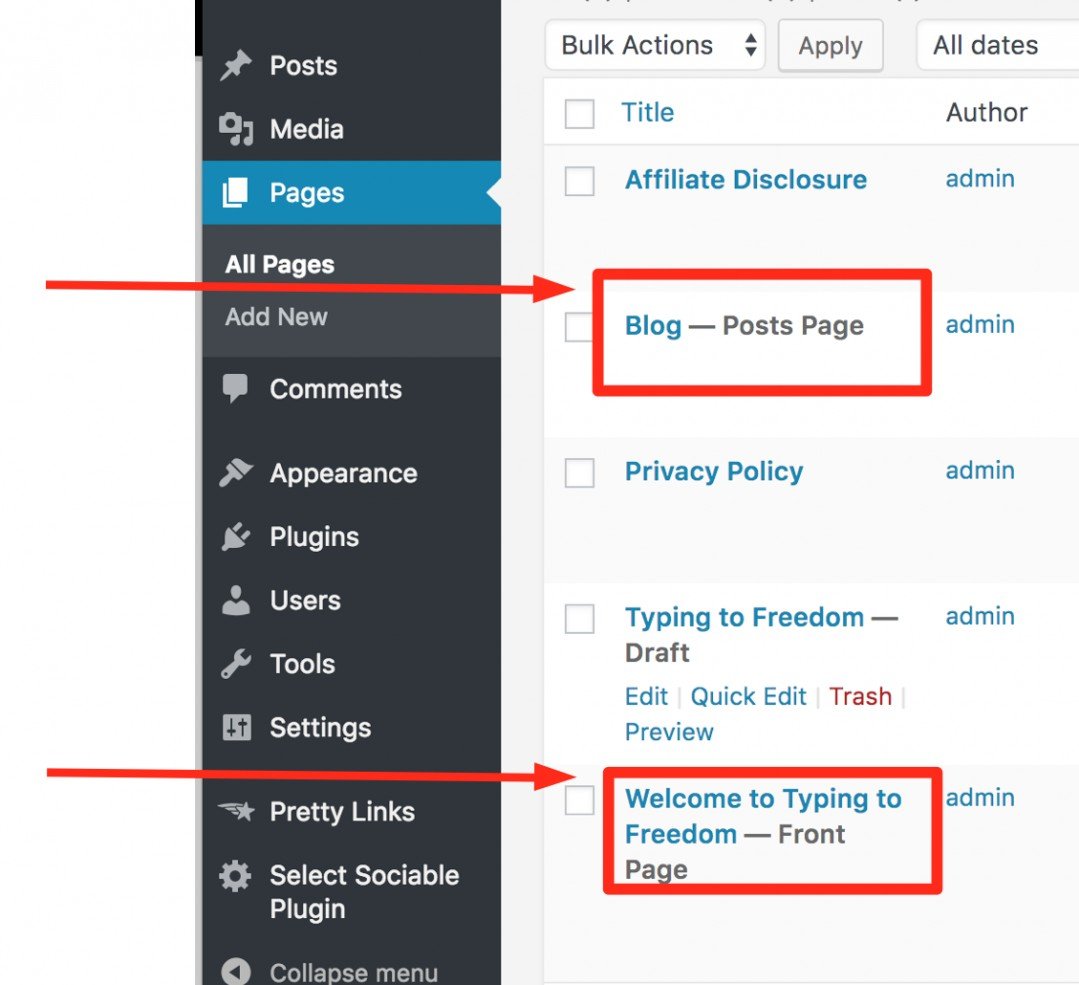 Credit: Wealthy Affiliate
Credit: Wealthy AffiliatePentru a afișa paginarea în WordPress, va trebui să editați fișierele teme. Mai exact, va trebui să editați fișierul numit loop.php. În acest fișier, va trebui să adăugați cod care va afișa link-uri de paginare. Aceste link-uri vor permite vizitatorilor tăi să navigheze la diferite pagini ale site-ului tău.
Paginarea WordPress, care este o caracteristică extrem de utilă în marea majoritate a blogurilor WordPress, este una dintre cele mai comune și mai apreciate. Puteți crea un site web mai ușor de utilizat și ușurați navigarea și navigarea prin încorporarea paginației în site-ul dvs. În funcție de site-ul dvs. web, puteți utiliza paginarea WordPress într-o varietate de moduri. Puteți împărți cu ușurință conținutul de formă lungă în mai multe pagini folosind paginarea WordPress, care este una dintre cele mai bune caracteristici. În plus, utilizarea mai puține date pe fiecare pagină îmbunătățește experiența utilizatorului, sporind în același timp performanța site-ului. Dacă aveți o funcționalitate limitată, puteți utiliza manualul sau cele mai bune pluginuri de paginare WordPress pentru a face acest lucru.
Cum să-ți paginați blogul WordPress
Pentru a activa paginarea pe blogul dvs. WordPress, accesați WP Show Posts > Add New și faceți clic pe fila Pagination . Ca rezultat, fila Postări vă permite să setați numărul de postări pe pagină. Când WordPress a activat paginarea, va crea o pagină pentru fiecare postare pentru a organiza postările. Dacă trebuie să găsiți numerele de pagină pentru o postare, utilizați variabila $paged. Dacă ai avea zece postări și numărul paginii ar fi două, numerele paginii ar fi 2, 4, 6, 8, 10 și așa mai departe.
